жӮЁеҘҪпјҢзҷ»еҪ•еҗҺжүҚиғҪдёӢи®ўеҚ•е“ҰпјҒ
д»ҠеӨ©е°Ҹзј–з»ҷеӨ§е®¶еҲҶдә«дёҖдёӢеҫ®дҝЎе°ҸзЁӢеәҸжҖҺд№Ҳе®һзҺ°tabеҲҮжҚўж•Ҳжһңзҡ„зӣёе…ізҹҘиҜҶзӮ№пјҢеҶ…е®№иҜҰз»ҶпјҢйҖ»иҫ‘жё…жҷ°пјҢзӣёдҝЎеӨ§йғЁеҲҶдәәйғҪиҝҳеӨӘдәҶи§Јиҝҷж–№йқўзҡ„зҹҘиҜҶпјҢжүҖд»ҘеҲҶдә«иҝҷзҜҮж–Үз« з»ҷеӨ§е®¶еҸӮиҖғдёҖдёӢпјҢеёҢжңӣеӨ§е®¶йҳ…иҜ»е®ҢиҝҷзҜҮж–Үз« еҗҺжңүжүҖ收иҺ·пјҢдёӢйқўжҲ‘们дёҖиө·жқҘдәҶи§ЈдёҖдёӢеҗ§гҖӮ
еҫ®дҝЎе°ҸзЁӢеәҸд№ӢtabеҲҮжҚўж•ҲжһңпјҢеҰӮеӣҫпјҡ
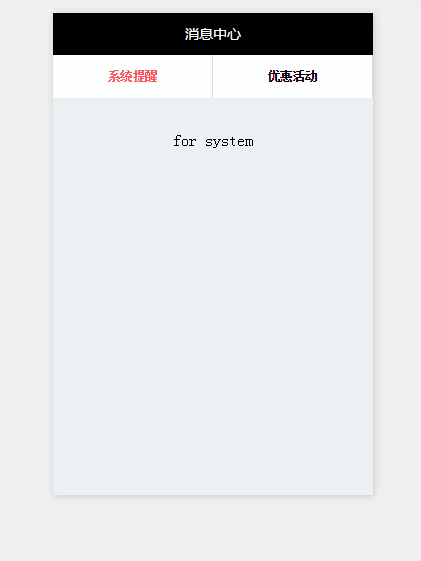
жңҖиҝ‘еңЁеӯҰд№ еҫ®дҝЎе°ҸзЁӢеәҸ并жҠҠд№ӢеүҚзҡ„е…¬еҸёappжҗ¬еҲ°е°ҸзЁӢеәҸдёҠпјҢжҢ‘дёҖдәӣе®һзҺ°ж•Ҳжһңи®°еҪ•дёҖдёӢпјҲдё»иҰҒжҳҜе®ҳж–№ж–ҮжЎЈйҮҢжІЎиҜҙзҡ„пјҢжҜ•з«ҹе®ҳж–№ж–ҮжЎЈеҸӘжҳҜд»Ӣз»ҚеҠҹиғҪпјү
.wxmlд»Јз Ғпјҡ
<view class="body">
<view class="nav bc_white">
<view class="{{selected?'red':'default'}}" bindtap="selected">зі»з»ҹжҸҗйҶ’</view>
<view class="{{selected1?'red':'default'}}" bindtap="selected1">дјҳжғ жҙ»еҠЁ</view>
</view>
<view class="{{selected?'show':'hidden'}}">for system</view>
<view class="{{selected1?'show':'hidden'}}">for activity</view>
</view>.wxssд»Јз Ғпјҡ
page{background-color:#edf0f3;}
.nav{width:100%;height:100rpx;display:flex;flex-direction:row;}
.default{line-height:100rpx;text-align:center;flex:1;border-right:1px solid gainsboro;color:#000;font-weight:bold;font-size:28rpx;}
.red{line-height:100rpx;text-align:center;color:#fc5558;flex:1;border-right:1px solid gainsboro;font-weight:bold;font-size:28rpx;}
.show{display:block;text-align:center;line-height:200rpx;}
.hidden{display:none;text-align:center;line-height:200px;}.jsд»Јз Ғпјҡ
Page({
data:{
selected:true,
selected1:false
},
selected:function(e){
this.setData({
selected1:false,
selected:true
})
},
selected1:function(e){
this.setData({
selected:false,
selected1:true
})
}
})д»ҘдёҠе°ұжҳҜвҖңеҫ®дҝЎе°ҸзЁӢеәҸжҖҺд№Ҳе®һзҺ°tabеҲҮжҚўж•ҲжһңвҖқиҝҷзҜҮж–Үз« зҡ„жүҖжңүеҶ…е®№пјҢж„ҹи°ўеҗ„дҪҚзҡ„йҳ…иҜ»пјҒзӣёдҝЎеӨ§е®¶йҳ…иҜ»е®ҢиҝҷзҜҮж–Үз« йғҪжңүеҫҲеӨ§зҡ„收иҺ·пјҢе°Ҹзј–жҜҸеӨ©йғҪдјҡдёәеӨ§е®¶жӣҙж–°дёҚеҗҢзҡ„зҹҘиҜҶпјҢеҰӮжһңиҝҳжғіеӯҰд№ жӣҙеӨҡзҡ„зҹҘиҜҶпјҢиҜ·е…іжіЁдәҝйҖҹдә‘иЎҢдёҡиө„и®Ҝйў‘йҒ“гҖӮ
е…ҚиҙЈеЈ°жҳҺпјҡжң¬з«ҷеҸ‘еёғзҡ„еҶ…е®№пјҲеӣҫзүҮгҖҒи§Ҷйў‘е’Ңж–Үеӯ—пјүд»ҘеҺҹеҲӣгҖҒиҪ¬иҪҪе’ҢеҲҶдә«дёәдё»пјҢж–Үз« и§ӮзӮ№дёҚд»ЈиЎЁжң¬зҪ‘з«ҷз«ӢеңәпјҢеҰӮжһңж¶үеҸҠдҫөжқғиҜ·иҒ”зі»з«ҷй•ҝйӮ®з®ұпјҡis@yisu.comиҝӣиЎҢдёҫжҠҘпјҢ并жҸҗдҫӣзӣёе…іиҜҒжҚ®пјҢдёҖз»ҸжҹҘе®һпјҢе°Ҷз«ӢеҲ»еҲ йҷӨж¶үе«ҢдҫөжқғеҶ…е®№гҖӮ
жӮЁеҘҪпјҢзҷ»еҪ•еҗҺжүҚиғҪдёӢи®ўеҚ•е“ҰпјҒ